User-ID
客户生成的 ID,用于区分用户,并在报告和分析工具中统一用户事件。
46.1 使用User-ID进行跨平台分析
如果用户的商家可自行生成 User ID 且希望在其 Google Analytics(分析)数据中包含这些 ID,请参考本文。
User-ID 是一项高级功能,借助该功能,Google Analytics(分析)可在跨平台、跨设备的视图中显示用户的行为。Google Analytics(分析)会根据与同一 User ID 关联的所有数据创建一个用户行为历程。
要使用此功能,您必须能生成您自己的永久性唯一 ID,始终向用户分配这些 ID,并将这些 ID 添加到向 Google Analytics(分析)发送的数据中。
Google Analytics(分析)未提供通过界面发送 User ID 的方法。如需了解如何将 User ID 添加到您向 Google Analytics(分析)发送的数据中,请参阅下面的文章:
- Google Analytics(分析)4 代码:这篇 Google 跟踪代码管理器文章介绍了如何使用您的 Google Analytics(分析)4 事件代码设置 User ID。
- Google Analytics(分析)User ID:这篇 Google 跟踪代码管理器文章是针对 Universal Analytics 媒体资源编写的,但文中信息同样适用于 Google Analytics(分析)4 媒体资源,同时还提供了额外的背景信息。
- Cookie和用户识别:这篇 Google Developers 文章介绍了如何通过衡量代码添加 User ID。
您可以查看 2019 年 7 月 16 日及以后的 User-ID 数据。
46.2 在报告中使用的 ID
您可以选择一种方法以在报告中标识用户数据:
- 先按 User-ID、Google 信号,然后按设备(适用于已启用 Google 信号的情况):如果系统收集了 User ID,此方法会在报告和分析图表中使用更准确的 User ID 来标识用户和统一所有相关事件。如果未收集 User-ID,Google Analytics(分析)会使用来自 Google 信号的信息(如果有的话)来标识用户。如果 User-ID 和来自 Google 信号的信息都没有,Google Analytics(分析)会使用设备 ID(对于网站,为 Google Analytics(分析)Cookie;对于应用,则为应用实例 ID)来标识用户。
在您启用 Google 信号后,Google Analytics(分析)会在受众特征和兴趣数据可用时进行收集。因此,您的报告需要应用限额。
- 按 User-ID 和设备(适用于未启用 Google 信号的情况):如果系统收集了 User ID,此方法会在报告和分析图表中使用更准确的 User ID 来标识用户和统一所有相关事件。如果没有 User-ID 信息,Google Analytics(分析)会使用设备 ID(对于网站,为 Google Analytics(分析)Cookie;对于应用,则为应用实例 ID)来标识用户。
- 按设备:此方法仅使用设备 ID(对于网站,则为 Google Analytics(分析)Cookie;对于应用,则为应用实例 ID)来标识用户,而会忽略收集的所有 User ID。
您选择哪个选项都不会影响数据的收集或处理。您可以随时在这两个选项之间切换,而不会对数据造成任何永久性影响。
46.2.1 用户指标的变化
在您实现 User-ID 后,Google Analytics(分析)会在收集每个事件的 User ID 时,就开始处理这些 User ID,让报告更准确地反映用户登录各种平台和设备后的行为。因此,从实现之时起,您应该就会发现用户指标有变化。
变化的性质取决于用户与您的商家互动的方式。举例来说,“活跃用户数”指标会统计一定天数(例如 7、14、28 天)内的活跃用户数,并可能在实现后立即出现波动,因为个别用户在这些时段内可能会同时计为已登录和已退出的用户。但这是正常现象,而且在此类相关时段(例如 7、14、28 天)结束后,您的数据会呈现新的常态。
46.3 实现
首先要在您的网站或应用中实现 User-ID,然后再在 Google Analytics(分析)的“管理”中进行设置。
46.3.1 在网站或应用中
要通过全局网站代码在网站上实现 User-ID,请按照这些说明操作。
要通过 SDK 在应用中实现 User-ID,请按照适用于 iOS 或 Android 的说明进行操作。
46.3.2 在 Google Analytics(分析)的“管理”中
更新网站或应用以收集 User ID 后,您可以在 Google Analytics(分析)的“管理”中更新媒体资源配置,以更改要在报告中使用的 ID。
- 登录到 Google Analytics(分析)。
- 点击管理,然后转到要修改的媒体资源。
- 在“媒体资源”列中,点击在报告中默认使用的 ID。
- 选择先按 User-ID、Google 信号,然后按设备、按 User-ID 和设备或仅按设备。
- 点击保存。
46.4 报告比较
在网站/应用中实现 User-ID 并确认 Google Analytics(分析)媒体资源的设置后,您可以给报告添加对比项,以便将已登录用户的数据与其他类型的数据进行比较。
如果没有进行比较,您将看到所有已登录用户和未登录用户的数据。
如果仅包含已登录用户的数据,Google Analytics(分析)会对这些用户的信息进行消重。因此,您可能会发现数据存在一些差异:
- 用户数量有所减少
- 每位用户的价值会有所增加
此外,您还会看到其他一些数据,例如这些用户中有多少在多个平台上与您的商家互动过。
46.5 广告个性化
您上传到 Google Analytics(分析)的 User ID 将用于处理受众群体列表,该列表可供任何已关联的广告服务使用,包括广告个性化功能。目前,我们只能按 User ID 定位其上次使用的设备。您可以配置相应条件,限定要有跨多个设备/平台的使用情形(例如,受众群体要有来自网站数据流和应用数据流这两方的购买事件)。此外,您还可以配置设备专属或数据流专属条件,从而保持以设备为主要条件的受众群体。
 一步数据
一步数据